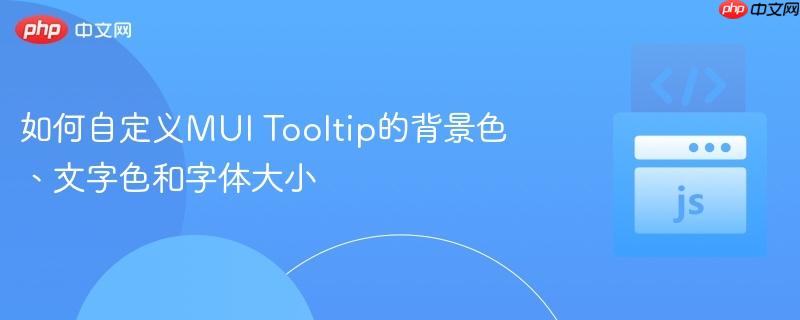
mui(material-ui)的tooltip组件提供了一种简洁的方式来显示悬停提示信息。其基本用法通常涉及将提示内容作为title属性传入,并包裹需要显示提示的子组件。
import Tooltip from '@mui/material/Tooltip';
import IconButton from '@mui/material/IconButton';
import HelpOutlineIcon from '@mui/icons-material/HelpOutline';
import Typography from '@mui/material/Typography';
export default function HoverTip(prop) {
const { tip } = prop;
return (
<Tooltip
title={<Typography fontSize={15} color={'#514E6A'}>{tip}</Typography>}
arrow
placement="right"
>
<IconButton>
<HelpOutlineIcon />
</IconButton>
</Tooltip>
);
}在上述代码中,我们尝试通过在title属性内部使用Typography组件来设置提示文本的字体大小和颜色。这种方法对于文本样式通常有效。然而,当试图在Typography组件上直接设置背景色(例如backgroundColor={'#ffff'})时,MUI Tooltip可能会出现一个不希望的灰色或黑色边框,这表明我们并没有正确地修改Tooltip的主体容器样式。
此外,直接在Tooltip组件上使用sx属性,例如sx={{ backgroundColor: '#ffff' }},也往往无法直接改变Tooltip提示框的背景色,因为sx属性默认作用于Tooltip组件的根元素,而非其内部实际渲染的提示框元素。
为了精确控制MUI Tooltip的背景色、文字颜色以及其他样式,我们需要利用slotProps属性。slotProps允许我们访问和定制MUI组件内部渲染的特定元素,从而绕过直接sx或Typography的局限性。
Tooltip组件内部实际渲染提示框的元素可以通过slotProps.tooltip来访问。通过将sx属性应用于slotProps.tooltip,我们可以直接修改Tooltip提示框的样式。
以下是如何使用slotProps.tooltip.sx来定制Tooltip背景色和文字颜色的方法:
import Tooltip from '@mui/material/Tooltip';
import IconButton from '@mui/material/IconButton';
import HelpOutlineIcon from '@mui/icons-material/HelpOutline';
import Typography from '@mui/material/Typography';
export default function HoverTip(prop) {
const { tip } = prop;
return (
<Tooltip
title={<Typography fontSize={15}>{tip}</Typography>} // 字体大小由Typography控制
arrow
placement="right"
slotProps={{
tooltip: {
sx: {
color: "#514E6A", // 设置Tooltip提示框的文字颜色
backgroundColor: "#ffff", // 设置Tooltip提示框的背景色
},
},
}}
>
<IconButton>
<HelpOutlineIcon />
</IconButton>
</Tooltip>
);
}在上述修正后的代码中:
通过本文的讲解,我们了解到MUI Tooltip的样式定制,尤其是背景色和文字颜色的修改,需要通过slotProps属性来精确地定位和样式化Tooltip的内部渲染元素。slotProps.tooltip.sx是解决此类问题的关键,它允许开发者对Tooltip的视觉外观进行全面且无副作用的控制。掌握slotProps的使用,将使您在MUI组件的样式定制方面拥有更大的灵活性和掌控力。
以上就是如何自定义MUI Tooltip的背景色、文字色和字体大小的详细内容,更多请关注php中文网其它相关文章!

每个人都需要一台速度更快、更稳定的 PC。随着时间的推移,垃圾文件、旧注册表数据和不必要的后台进程会占用资源并降低性能。幸运的是,许多工具可以让 Windows 保持平稳运行。

Copyright 2014-2025 https://www.php.cn/ All Rights Reserved | php.cn | 湘ICP备2023035733号